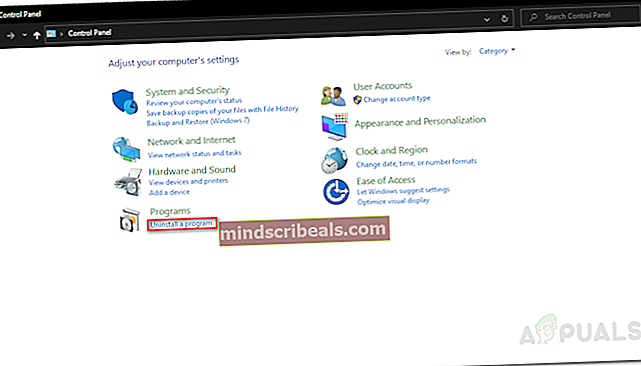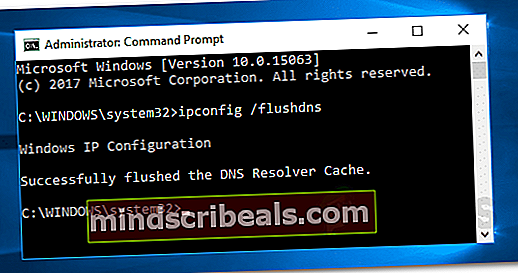Popravek: napaka pri neuspeli povezavi Rainbow Six Siege 2-0x0000c015
The Napaka Rainbow Six Siege 2-0x0000c015 se zgodi, ko vašo povezavo prekine neodvisna storitev ali vaša omrežna konfiguracija do podatkovnega centra za igre. Sporočilo o napaki se prikaže sredi igre, med katero igra običajno zamrzne za nekaj sekund. Nato se prikaže sporočilo o napaki Connection Failure, ki prekine povezavo uporabnika s strežnikom.

Omenjena težava obstaja že nekaj časa in muči igralne izkušnje različnih uporabnikov. V nekaterih regijah se je težava zgodila zaradi vladnih ali ponudnikovih internetnih storitev, ki so iz neznanih razlogov blokirale različna pristanišča. Kljub temu bomo našteli številne rešitve, ki jih lahko uporabite za rešitev težave. Toda preden se lotimo tega, si podrobneje oglejmo vzroke težave.
Pregledali smo več poročil o uporabnikih in zbrali seznam različnih vzrokov, ki so bili razlog za različne uporabnike. Tu so razlogi, ki običajno povzročajo napako:
- Protivirusni program tretjih oseb: Izkazalo se je, da lahko kakšen protivirusni program drugih proizvajalcev, nameščen v vašem sistemu, prekine povezavo, zaradi česar se prikaže sporočilo o napaki. Če ta primer velja za vas, boste morali odstraniti neodvisno programsko opremo ali ustvariti nekatere izključitve.
- Konfiguracija omrežja: Do težave lahko pride tudi zaradi vaše omrežne konfiguracije. To v tem primeru kaže na DNS in vaš naslov IP. Ker se težava nanaša na težavo s povezljivostjo, je to eden izmed verjetnejših vzrokov za sporočilo o napaki. Če je ta primer primeren za vas, boste morali izprazniti svoj DNS ali morda celo uporabiti drug razpoložljiv DNS, ki ni vaš ponudnik internetnih storitev. Omejitve lahko povzročijo tudi vladne omejitve in ponudniki internetnih storitev.
- Blokirana vrata: V nekaterih primerih je težava lahko posledica različnih vrat, blokiranih v vašem omrežju. V takem primeru boste morali ročno posredovati vrata, da se bo igralni strežnik zlahka povezal z vašim sistemom. Če igra z določenimi vrati ne more vzpostaviti povezave s podatkovnim centrom, se igra zagotovo prekine.
Zdaj, ko smo preučili vzroke za omenjeno sporočilo o napaki, pojdimo na rešitve, ki jih lahko uporabite, da se težave dokončno znebite. Drugi uporabniki so poročali, da spodnje rešitve delujejo, zato bodo zelo verjetno delovale tudi pri vas.
1. Onemogočite protivirusni program tretjih oseb
Izkazalo se je, da so nekateri protivirusni programi tretjih oseb preveč zaščitni in običajno prekinjajo povezave, ki se vzpostavijo z vašim sistemom, kar pogosto povzroča določene težave, kot je ta. To se zgodi, ko vaš protivirusni paket misli, da vzpostavljena povezava ni varna, in jo zato pogosto prekine ali se z njo vmeša. Da bi se izognili tovrstnemu vedenju, se boste morali ustvarjajo izključitve na svojem protivirusnem paketu za Rainbow Six Siege, da ga ne boste skenirali, ko boste med igro.
Dober in priporočljiv način popolnega izpuščanja popustljivosti protivirusnega paketa bi bil, da ga odstranite iz sistema in nato odstranite vse preostale datoteke. S tem boste popolnoma odstranili sled protivirusne programske opreme v vašem sistemu.
Kako odstraniti protivirusno programsko opremo:
- Pritisnite tipko Windows tipko, da odprete ZačniMeni.
- Ko se odpre meni Start, vnesite NadzorPanel in nato pritisnite Enter , da odprete okno nadzorne plošče.
- Enkrat tam, pod Programi in Lastnosti, kliknite na OdstraniaProgram.
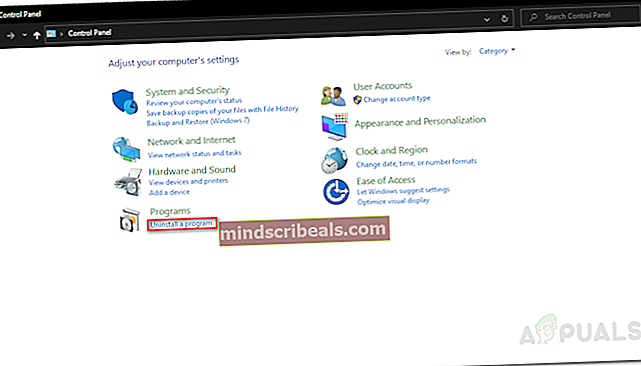
- Tu se vam prikaže seznam nameščenih aplikacij v vašem sistemu. Pomaknite se po seznamu in poiščite protivirusno programsko opremo.
- Ko ga najdete, dvojni klik na njej in nato kliknite Da ko UAC odpre se pogovorno okno. Sledite navodilom na zaslonu, da dokončate odstranitev.
- Ko odstranite protivirusno programsko opremo, boste morali odstraniti preostale datoteke, ki so običajno shranjene v Podatki aplikacije imenik.
Ko to storite, se poskusite znova pridružiti igri in preverite, ali težava še vedno obstaja. Če je tako, pojdite na naslednjo rešitev.
2. Izperite DNS
Kot smo že omenili, je vzrok težave zelo verjetno vaša omrežna konfiguracija. V tem primeru so ponavadi krivce vaše nastavitve DNS. Če želite težavo rešiti, morate izprazniti DNS in nato videti, da težava še vedno obstaja. Preden pa to storite, priporočamo, da preverite celovitost datotek iger, da se prepričate, da težava ni v manjkajočih ali poškodovanih datotekah iger.
Ko to storite, lahko nadaljujete s splakovanjem DNS-ja. To je zelo enostavno in je mogoče kar hitro. Morda boste morali nekajkrat izprati DNS, preden težavo odpravite, kot je sporočil uporabnik, ki se je soočal s težavo. Če želite splakniti DNS, sledite spodnjim navodilom:
- Pritisnite tipko Tipka Windows + R. odpreti Teči pogovorno okno.
- Tip CMD in nato pritisnite Enter. To bo odprlo Ukazni poziv.
- Ko se ukazni poziv odpre, vnesite »ipconfig / flushdns"Brez narekovajev in pritisnite Enter.
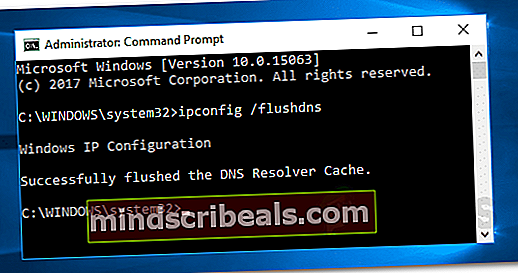
- To ponovite nekajkrat, kot je navedeno zgoraj.
- Zaprite ukazni poziv.
Pojdite k svoji igri in preverite, ali je težava še vedno tam.
3. Spremenite strežnik DNS
Druga stvar, ki jo lahko storite, je, da spremenite omrežne nastavitve, da uporabite drug strežnik DNS. Nekateri ponudniki internetnih storitev blokirajo različne povezave, zaradi česar se uporabniki pogosto srečujejo s težavami s povezljivostjo. Tu bi lahko rešili konfiguracijo omrežja za uporabo javnega, robustnega in zasebnega (v smislu zasebnosti) strežnika DNS, ki ni privzeti, ki ga nadzoruje vaš ponudnik internetnih storitev.
V ta namen lahko uporabljate različne javne strežnike DNS. Priporočamo pa uporabo strežnika DNS, ki ga ponuja Cloudflare zaradi svojih robustnih in zasebnih funkcij. IP je 1.1.1.1. Če želite spremeniti strežnik DNS, si oglejte Kako spremeniti DNS v sistemu Windows 10 članek, objavljen na naši spletni strani, ki omenjeno stvar zelo natančno razloži.
4. Daljna vrata, ki jih uporablja Rainbow Six Siege
Če vam zgornje rešitve niso uspele rešiti težave, je to lahko posledica dejstva, da igra ne more vzpostaviti povezave s strežnikom za igre, zato napaka v povezljivosti ni uspešna. Da bi to rešili, boste morali ročno posredovati vrata, ki jih ponuja Ubisoft tej strani.
Posredovanje vrat je lahko različno, odvisno od usmerjevalnika / modema, ki ga uporabljate, in proizvajalca. Za referenco pa lahko preverite, kako posredovati vrata za spletne igre. Vrata boste morali le nadomestiti s tistimi, ki jih ponuja Ubisoft v zgoraj omenjeni povezavi.